U iOS 15 , Apple je uveo niz promjena u svoj native iPhone web preglednik, Safari. Neki od njih bili su kontroverzni, poput odluke da se URL adresna traka premjesti na dno zaslona, ali drugi su bili manje, a Apple je na kraju pružio opcije kako bi korisnici mogli prilagoditi preglednik prema vlastitim preferencijama.
 Zatamnjenje web stranice (lijevo) u odnosu na uključivanje nijansiranja
Zatamnjenje web stranice (lijevo) u odnosu na uključivanje nijansiranja
Jedna od tih opcija je mogućnost onemogućavanja nijansiranja web stranice. Zatamnjenje se događa kada se boja sučelja Safari promijeni oko područja kartica, oznaka i navigacijskih gumba kako bi odgovarala boji web stranice koju gledate.
kako isključiti način mirovanja na Apple satu
Ideja koja stoji iza nijansiranja je da omogućuje sučelju preglednika da izblijedi u pozadini i stvori upečatljivije iskustvo. Međutim, učinak ne odgovara svima, a neke korisnike to pozitivno odbija. Srećom, Apple je odlučio uključiti opciju isključivanja.
- Pokrenite Postavke aplikaciju na vašem iPhoneu.
- Pomaknite se prema dolje i dodirnite Safari .
- U odjeljku 'Kartice' isključite prekidač pored Dopusti nijansiranje web stranice Na iPad 15 , ova opcija se zove Prikaži boju na traci kartica .
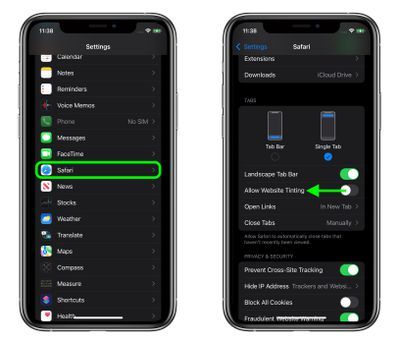
U prethodnim verzijama iOS-a, Apple je uključio postavku pristupačnosti 'Prikaži boju na traci kartica', koja je u osnovi imala isti učinak kao i novi prekidač 'Dopusti nijansiranje web stranice'. To sugerira da je Apple želio ovu opciju učiniti šire poznatom korisnicima, vjerojatno zato što je odbojnost prema nijansiranju češća nego što se prije mislilo.
kako izgleda iphone 13Povezani pregledi: iOS 15 , iPad 15

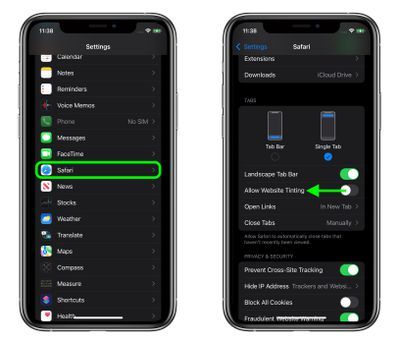
Popularni Postovi